Correção – Google para Android Mostra como Offline

Enfrentando o problema do aplicativo Google offline, mesmo tendo internet no seu smartphone? Leia este guia para encontrar as correções comprovadas que funcionam!

Dar aos seus documentos a quantidade certa de espaçamento entre linhas ou entrelinhas é importante, pois dá a várias linhas de texto uma boa legibilidade. O espaçamento em seus documentos pode nem sempre ser o mesmo, pois você pode usar tipos de letra diferentes.
A boa notícia é que o Google Docs tem várias opções de espaçamento. Mas se você usar o Google Docs em seu computador, terá acesso a uma opção especial. Você também verá as mesmas opções de espaçamento, independentemente de onde estiver usando o Google Docs, seja no computador ou no dispositivo Android.
Como ajustar o espaçamento entre linhas no Google Docs
Se você deseja acessar todas as opções de espaçamento entre linhas que o Google Doc oferece, você deve editar seus documentos em seu computador. Depois de abrir seu documento, clique no ícone de espaçamento entre linhas que se parece com uma seta apontando para cima e para baixo com linhas ao lado. Você também pode clicar na opção Formatar na parte superior para acessar os mesmos recursos.

Se você vir uma opção de espaçamento que funcione para você, vá em frente e clique nela. Algumas opções são autoexplicativas, mas opções como Manter com Texto manterão o título junto com o parágrafo. Isso ajudará seus relatórios a ficarem muito melhores.
A opção Manter linhas juntas manterá todas as linhas que pertencem ao mesmo parágrafo juntas. Dessa forma, ao ler o arquivo, você não precisa virar a página ao ler uma única ideia se imprimiu o arquivo.
Mas, se você estiver procurando por algo mais específico, clique na opção Espaçamento personalizado. Uma pequena janela aparecerá onde você pode adicionar a quantidade de espaçamento que você precisa.
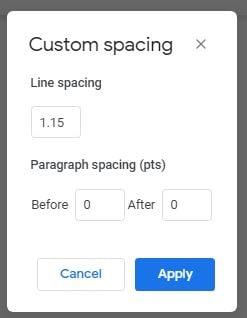
Depois de adicionar o espaçamento necessário, não se esqueça de clicar no botão azul aplicar.
Como adicionar espaçamento aos arquivos do Google Docs no Android
Para aqueles momentos em que você não tem escolha a não ser editar seus documentos em seu dispositivo Android, veja como você pode adicionar o espaçamento necessário. Abra o arquivo já existente ou você também pode criar um novo. Na parte superior, toque no A com linhas à direita.

Perto do meio da tela, toque onde diz Parágrafo. A opção de espaçamento entre linhas estará na parte inferior. Não lhe dará muitas opções de espaçamento entre linhas, mas para obter um espaçamento duplo, toque na seta apontando para cima até chegar a 2.0.
Conclusão
Ao adicionar a quantidade certa de espaçamento, você pode melhorar a aparência de um documento. O Android Google Doc pode não oferecer tantas opções quanto a versão web, mas pode ajudar em caso de emergência. Você acha que o Google Docs oferece opções suficientes quando se trata de espaçamento? Deixe-me saber nos comentários abaixo e não se esqueça de compartilhar o artigo com outras pessoas nas mídias sociais.
Enfrentando o problema do aplicativo Google offline, mesmo tendo internet no seu smartphone? Leia este guia para encontrar as correções comprovadas que funcionam!
Veja como você pode alterar a qualidade de suas fotos no Google Fotos é salva. Veja como fazer a alteração para Windows e Android.
Descubra se você está perdendo recursos úteis que o Firefox tem a oferecer. Não são necessários complementos para tirar o máximo proveito do navegador.
Se você não pode seguir alguém no Facebook, isso significa que eles desativaram a opção Seguir em sua conta.
Veja como você pode criar e compartilhar um álbum colaborativo do Google Fotos e como excluir qualquer álbum que você criou.
Descubra todas as opções na hora de pesquisar seus arquivos. Aqui estão algumas dicas úteis para experimentar no Google Drive.
Veja como é fácil transformar seus dados do LinkedIn em um excelente currículo para candidaturas a empregos. Veja como baixar currículos de outros usuários também.
Se você quiser adicionar uma postagem anônima a um grupo do Facebook, vá para a guia Discussão, selecione Postagem anônima e, em seguida, Criar postagem anônima.
Economize espaço de armazenamento e use o Google Agenda para tarefas e lembretes também. Veja como usar o aplicativo para isso.
Se o YouTube TV disser que você está fora da sua área de residência, ative as permissões de localização e verifique sua localização em seu dispositivo móvel.
Veja como você pode se manter seguro no Twitter e manter suas informações privadas de aplicativos de terceiros. Veja como fazer o Twitter parar de seguir você.
Veja como você pode adicionar uma marca d'água a todas as suas imagens usando sites online gratuitos com a opção de atualizar para o pro.
Mantenha sua conta do Facebook segura alterando a senha para uma senha forte. Aqui estão os passos a seguir.
Amigos próximos são pessoas com quem você deseja compartilhar tudo. Por outro lado, conhecidos são pessoas com quem você pode querer compartilhar menos.
Para criar eventos recorrentes no Facebook, acesse sua Página e clique em Eventos. Em seguida, adicione um novo evento e clique no botão Recurring Event.
Se você não tem certeza de quais impressões, alcance e engajamento estão no Facebook, continue lendo para descobrir. Veja esta explicação fácil.
Descubra os detalhes sobre como o Google sabe se uma empresa está ocupada. Aqui estão os detalhes que você pode não conhecer.
Se você desativou as pesquisas de tendências no Chrome, mas elas ainda aparecem, bloqueie os cookies de pesquisa, limpe o cache e atualize o Chrome.
Você deseja ajudar a manter sua conta segura alterando a senha da sua conta do PayPal. Aqui estão os passos a seguir.
Veja qual segurança seguir para evitar ser vítima de um golpe online. Descubra as dicas fáceis de seguir para todos os usuários.
Quer dar um novo começo ao seu perfil do Twitch? Veja como alterar o nome de usuário e o nome de exibição do Twitch com facilidade.
Descubra como alterar o plano de fundo no Microsoft Teams para tornar suas videoconferências mais envolventes e personalizadas.
Não consigo acessar o ChatGPT devido a problemas de login? Aqui estão todos os motivos pelos quais isso acontece, juntamente com 8 maneiras de consertar o login do ChatGPT que não funciona.
Você experimenta picos altos de ping e latência no Valorant? Confira nosso guia e descubra como corrigir problemas de ping alto e atraso no Valorant.
Deseja manter seu aplicativo do YouTube bloqueado e evitar olhares curiosos? Leia isto para saber como colocar uma senha no aplicativo do YouTube.
Descubra como bloquear e desbloquear contatos no Microsoft Teams e explore alternativas para um ambiente de trabalho mais limpo.
Você pode facilmente impedir que alguém entre em contato com você no Messenger. Leia nosso guia dedicado para saber mais sobre as implicações de restringir qualquer contato no Facebook.
Aprenda como cortar sua imagem em formatos incríveis no Canva, incluindo círculo, coração e muito mais. Veja o passo a passo para mobile e desktop.
Obtendo o erro “Ação bloqueada no Instagram”? Consulte este guia passo a passo para remover esta ação foi bloqueada no Instagram usando alguns truques simples!
Descubra como verificar quem viu seus vídeos no Facebook Live e explore as métricas de desempenho com dicas valiosas e atualizadas.




























